Pinterest×Canvaで叶える!初心者でも簡単に作れる“デジタルビジョンボード”活用術
自分の夢や目標を明確に描き出すことは、それを実現するための第一歩です。
この記事では、PinterestとCanvaを活用して、自分だけのビジョンボードを作る方法を紹介します。ビジョンボードは、あなたの願いや目指す未来を視覚化する強力なツールです。Pinterestでインスピレーションを得ながら、Canvaで具体的なビジョンを形にするステップを、初心者でも簡単にフォローできるように説明していきます。あなたの夢をカタチにしませんか?
私は年に一度ビジョンボードを作って、ビジョンボードを眺めて1年を過ごします。
そうするとその1年が終わる頃に願いが叶うことがわかりました。
この記事の要約
- ビジョンボードの目的は自分の夢や目標を明確に視覚化し、日々意識して達成を引き寄せる
- Pinterestで素材探し:検索窓に「ビジョンボード」や「vision board」を入力し、インスピレーションになる画像を収集
- Canvaで簡単デザイン:ビジョンボード用テンプレートを活用し、写真や文字を入れ替えるだけでオリジナルのデジタルビジョンボードが完成
- 飾り方の選択:手作り派はプリントしてボードに貼り、部屋に飾る、デジタル派はPCやスマホの壁紙に設定し、いつでも確認
- 更新と習慣化:年に1回など定期的に作り替えて、モチベーションを高め続ける
ビジョンボードとは?
ビジョンボード(Vision Board)とは、夢や願い事を引き寄せるボードです。
コルクボードや紙に自分のほしいもの、行きたい場所、なりたい姿、叶えたい夢などを写真やイラストを使って視覚化してコラージュします。
毎日これを見ることを習慣化すると、実現の可能性が高くなります。
手帳などではビジョンボードをつくることを推奨しているものもあります。
私の使用していた逆算手帳でもライフビジョンを作って、毎日眺めることをすすめていました。
詳しくは、好きな手帳で逆算プランニング!ミドリダブルスケジュールで作る【ライフビジョン】書き方例 をご覧くださいませ。
Pinterestでビジョンボードのアイデア探し!
素敵なビジョンボードをつくるためにまずはPinterestでアイデア探しをしてみましょう。
Pinterestは未来のインスピレーションを得ることができるプラットフォームです。
検索窓に「ビジョンボード」と入力するとたくさんのビジョンボードのアイデアが現れます。
Pinterestの利用者数は日本よりも外国の方が多いので、「vision board」と検索窓に入れてみると、外国人ユーザーが作成した素敵なビジョンボードをみることもできます!
Pinterestの登録のやり方は、初心者のためのピンタレスト・ビジネスアカウントの簡単登録方法をご覧くださいね!
Pinterestでインスピレーションを得て作ってみたビジョンボード
実際に私がPinterestで検索して、これ作ってみたい!というインスピレーションをもらったのがこちらの画像でした。
これを元に自分のビジョンボードを作成してみました。
▼下記の画像をクリックすると、制作過程をみることができますので、よかったらみてくださいね!
ビジョンボードに関するアイデアはPinterestで検索することができます。
電飾するアイデアは自分では思い付かず、上記の画像のPinterestユーザーのアイデアをマネしました。
Pinterestではコルクボードにビジョンボードを作る以外にも、壁に直接貼って作る方法や、丸い形のビジョンボードなど面白いアイデアのものがたくさんありました。
Pinterestでインスピレーションをもらって、私はもともと飾っていたガラスケースに入っていた絵画の表面にビジョンをマステで貼ることによってビジョンボードをつくることにしました。
マステで貼れば跡も残らないので、1年貼りっぱなしでも安心です。
実際にビジョンボードを作って部屋に飾りましたが、画像でもビジョンボードを簡単に作ることができるのをご存知でしょうか?
実はCanvaでテンプレを使ってビジョンボードを簡単に作ることができるのです!
Canvaでもビジョンボードを作ろう
Canvaにはたくさんのテンプレートが準備されています。
ホームから検索窓に「ビジョンボード」といれるとテンプレートがたくさん出てきますので、気に入ったテンプレを選んで、写真やイラストをカスタマイズすればできあがりです。
私はPCのデスクトップ用のビジョンボードを作ることにしました。
検索窓に「ビジョンボード」と入力し、好きなテンプレを選びます。
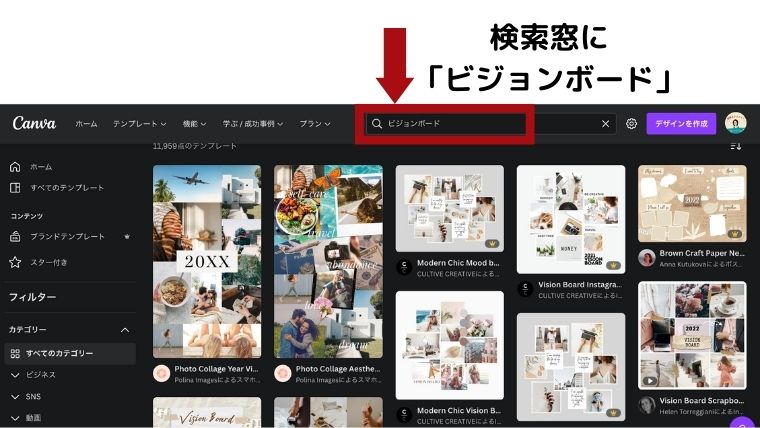
このテンプレの写真を好きなものにカスタマイズしてできたのがこちらです。
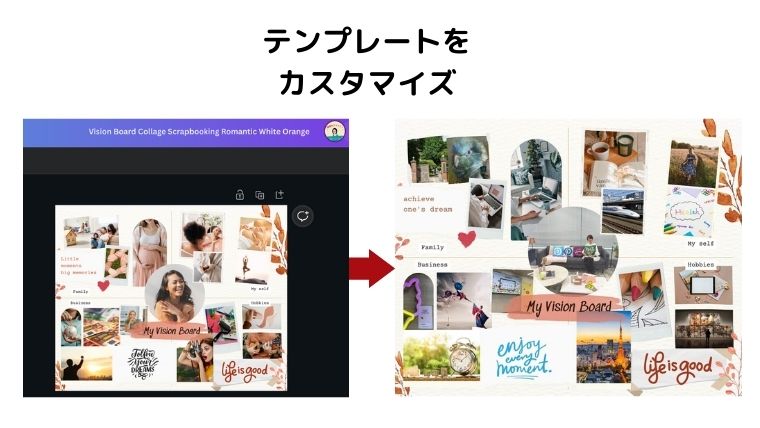
ダウンロードするときにサイズをリサイズしましょう。
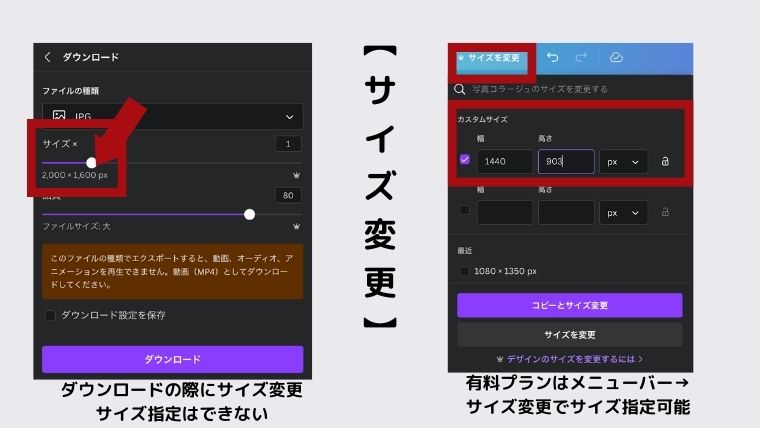
左の【ダウンロードの際にサイズを変更する】でサイズを動かすとピタリと同じサイズにはなりませんが、大体近いサイズにリサイズすることが可能です。
Canvaの有料プランを利用している人は上記画像の右の「サイズ変更」→リサイズでリサイズ可能です。
PCのデスクトップサイズ1,440 x 900pxを「カスタマイズサイズ」にを入力します。
メニューバーからサイズを変更を選び、コピーと選択を選ぶと元のサイズとリサイズしたものができあがります。
Canvaの登録はCanvaを使おう!登録と超簡単な基本の使い方をご参照にしてください。
このようにビジョンボードが出来上がりました!
PCへのビジョンボード画像の設定方法
私は毎日眺めたいのでビジョンボードをデスク前とPCのデスクトップに貼っています。
毎日眺めるだけで本当に願いが叶うのでぜひ毎日眺めるところに設置してくださいね。
Canvaで作成したビジョンボードはパソコンのデスクトップに貼り付けておきましょう。
壁紙に設定する方法は以下のとおりです。
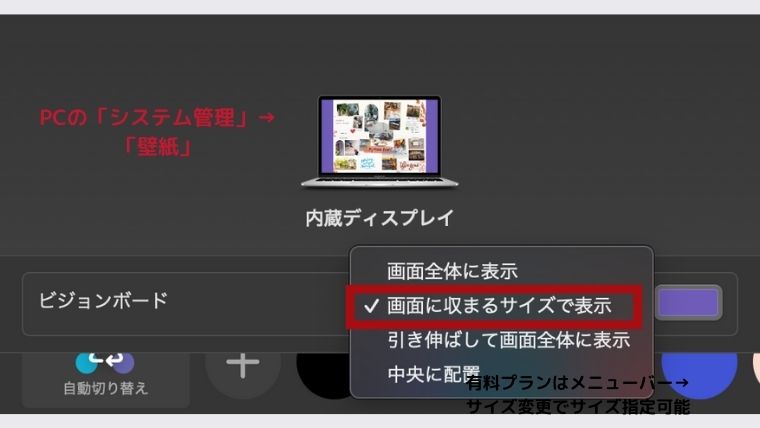
「システム設定」→「壁紙」→デスクトップ(貼り付けておいたビジョンボードを選択します)
サイズは下記から選んで配置することができます。
PCの壁紙に貼り付けておけば、毎日PCを開くたびにみることができますので、より願いが叶いやすくなるのでおすすめです。
Canvaで作成すれば、画像を集めて、切って糊貼りしなくてもいいので、簡単につくることができますよ!
まとめ
ビジョンボードの作り方を解説しました。
手作りでビジョンボードを作る方法とCanvaでビジョンボード画像を作る方法があります。
ビジョンボードのアイデアはPinterestで探すとたくさん出てきます。気に入ったもののデザインにインスピレーションが湧いたら、ぜひ参考にしてみてくださいね!
お部屋にビジョンボードを貼るのもよし!
PC壁紙にするのもよし!
来年の叶いたい夢、行きたい場所、やりたいことが実現しますように。
本記事をご覧いただきありがとうございました!
この記事のお役に立てたなら、他のユーザーにもぜひシェアしてあげてください。こちらの画像を保存するといつでも見返すことができます。
このサイトでは伝えきれないPinterestの情報をメルマガでお届けしています。
どこよりも早い更新やお得な情報を知りたい方はぜひご登録ください。
ピンタレストに役立つ画像作りのポイント









